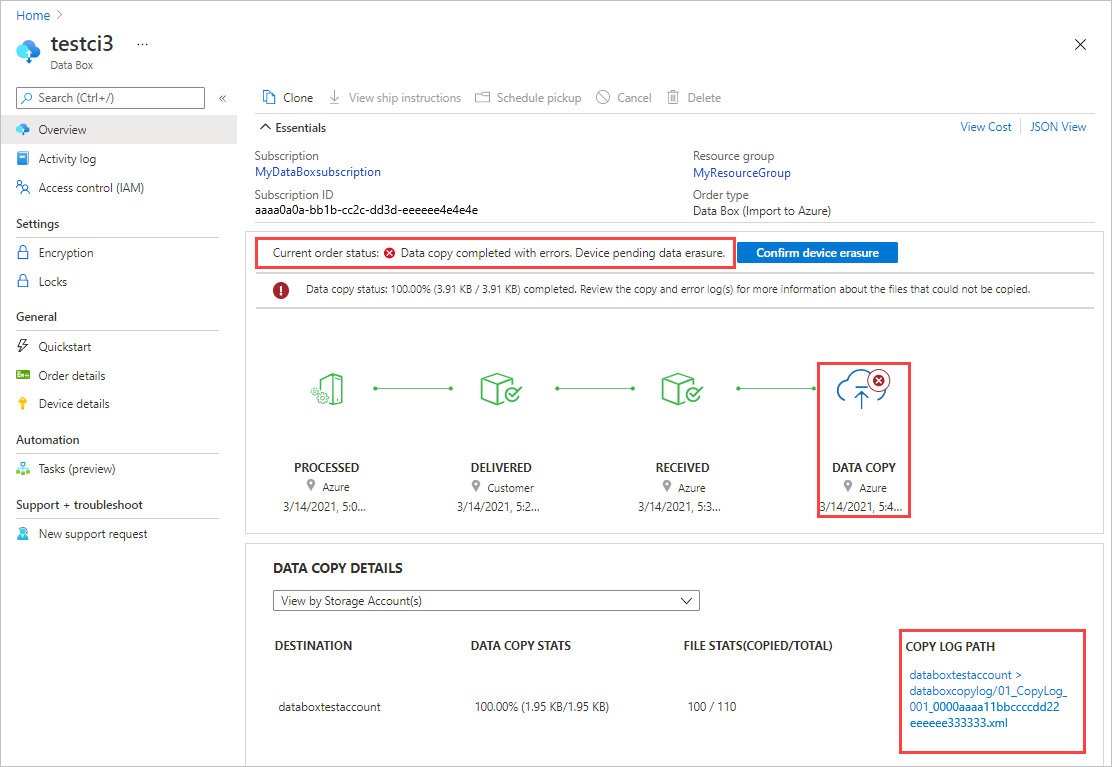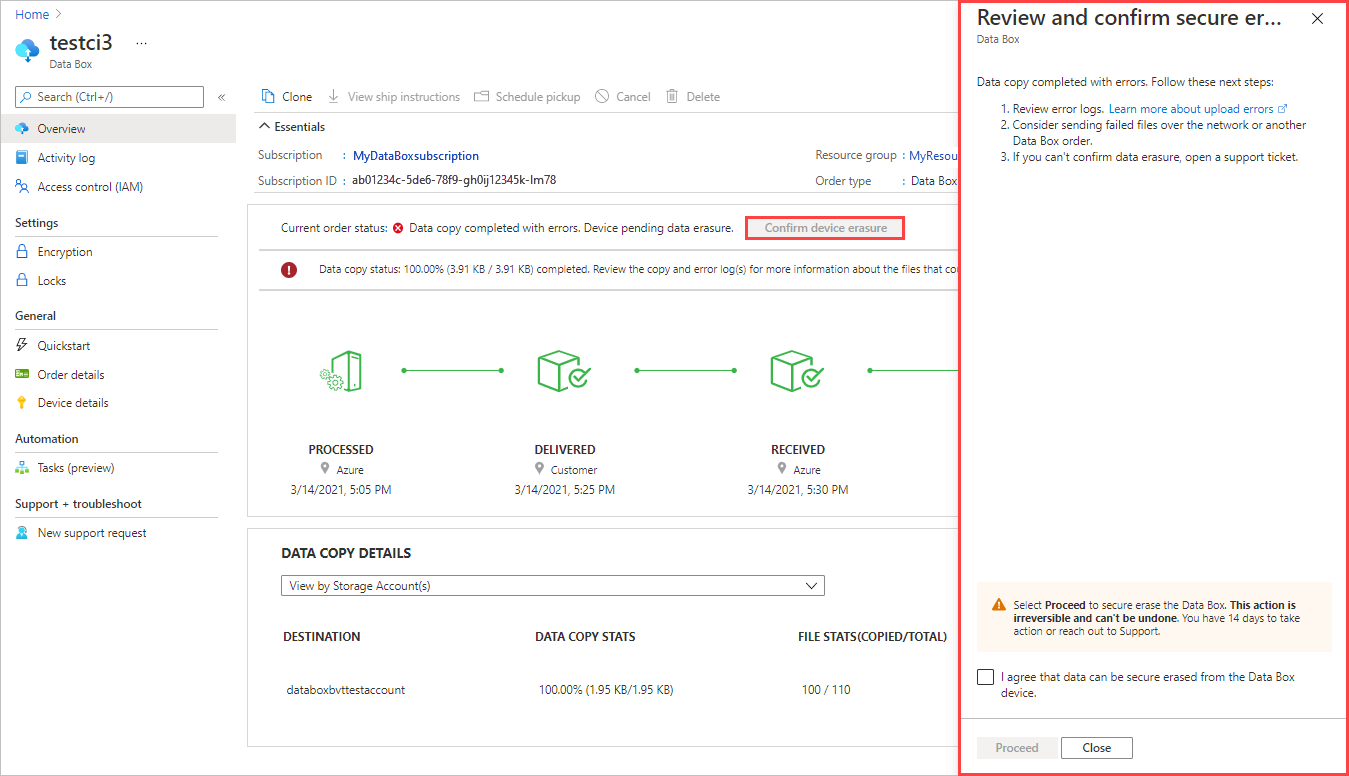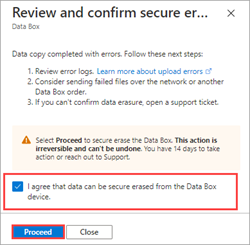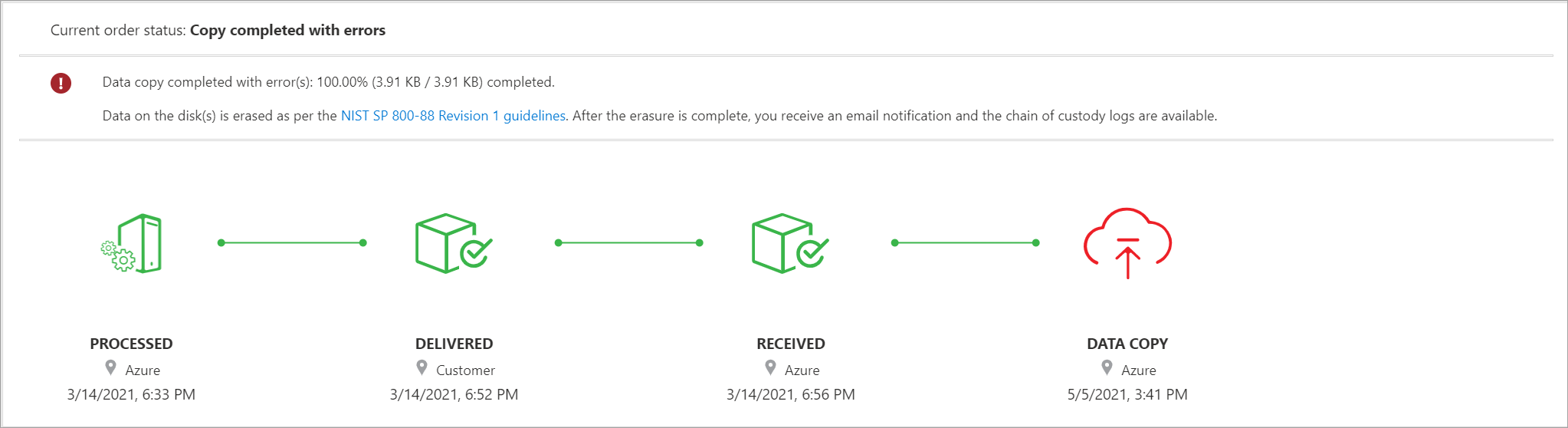你当前正在访问 Microsoft Azure Global Edition 技术文档网站。 如果需要访问由世纪互联运营的 Microsoft Azure 中国技术文档网站,请访问 https://docs.azure.cn。
查看从 Azure Data Box 和 Azure Data Box Heavy 设备上传时发生的复制错误
本文介绍对错误的查看和跟进,这些错误有时可阻止从 Azure Data Box 和 Azure Data Box Heavy 设备上传文件到 Azure 云。
错误通知和选项取决于是否可以修复当前上传时发生的错误:
可重试错误 - 可修复多种类型的复制错误,并继续上传。 然后将成功上传当前订单中的数据。
例如,如果未启用大型文件共享的存储帐户需要共享超过 5 TiB 的数据,则会出现此可重试错误。 若要解决此问题,需要启用此设置,然后确认以继续数据复制。 在下面的讨论中,这种类型的错误称为“可重试错误”。
不可重试错误 - 这些错误无法修复。 对于这些错误,上传将暂停,便于你查看错误。 该订单会完成,但不包含上传失败的数据,这些数据会从设备中安全清除。 解决数据问题后,需要创建新的订单。
例如,如果将 Blob 存储容器配置为“写入一次读取多次(WORM)”,则会出现不可重试错误。 上传任何已存储在容器中的 Blob 都会失败。 在下面的讨论中,这种类型的错误称为“不可重试错误”。
注意
本文中的信息仅适用于导入订单。
上传错误通知
当文件上传由于错误而失败时,你会在 Azure 门户中收到通知。 可以通过订单概述中的状态和选项来判断错误是否可以修复。
可重试错误:如果可以修复当前订单中的错误,则通知将类似于以下内容。 当前订单状态为“数据复制已暂停”。 可以选择解决此错误,也可以在删除数据的情况下继续进行,而不进行任何变更。 如果选择“解决错误”,则“解决错误”屏幕会告知如何解决每个错误。 有关分步说明,请参阅查看错误并继续。
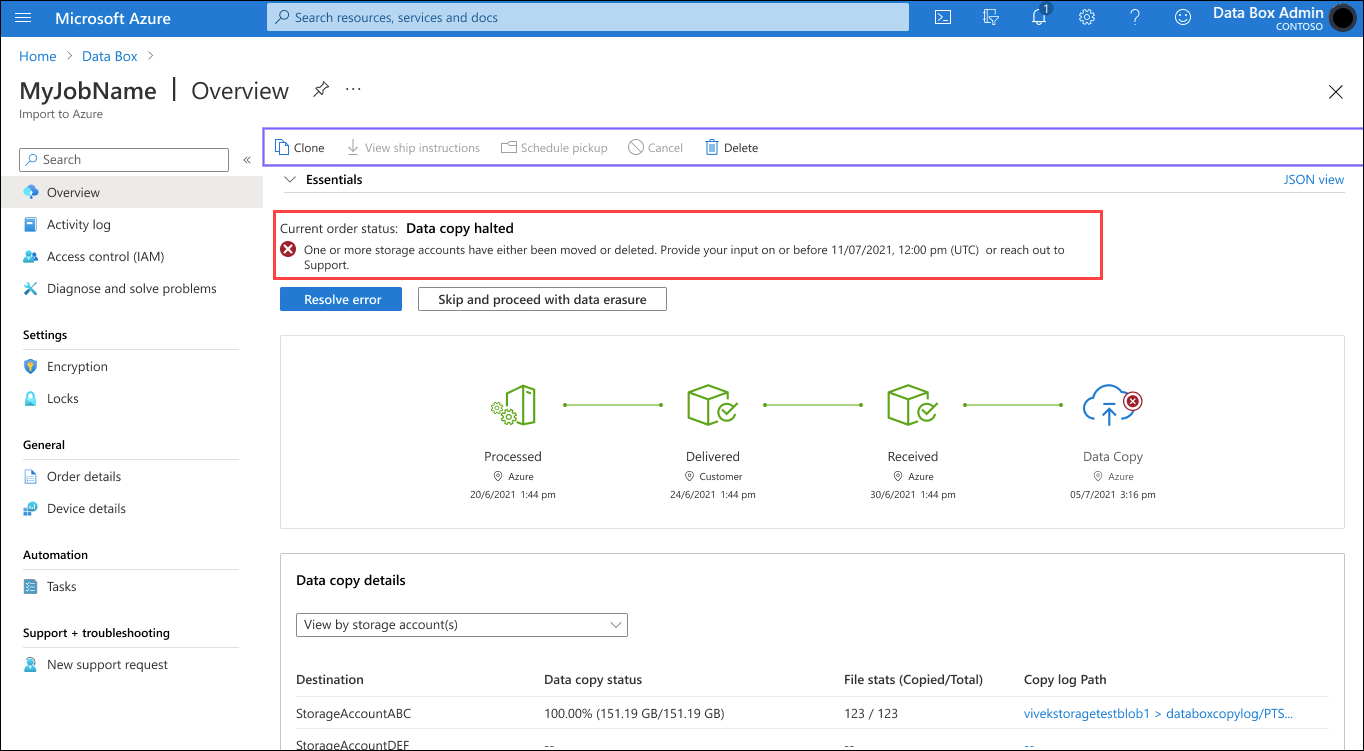
不可重试错误:如果无法修复当前订单中的错误,则通知将类似于以下内容。 当前订单状态为“数据复制完成,但存在错误。设备挂起的数据已删除。” 错误列在数据复制日志中,你可使用“复制日志路径”打开该日志。 有关如何解决错误的指导,请参阅上传错误的摘要。
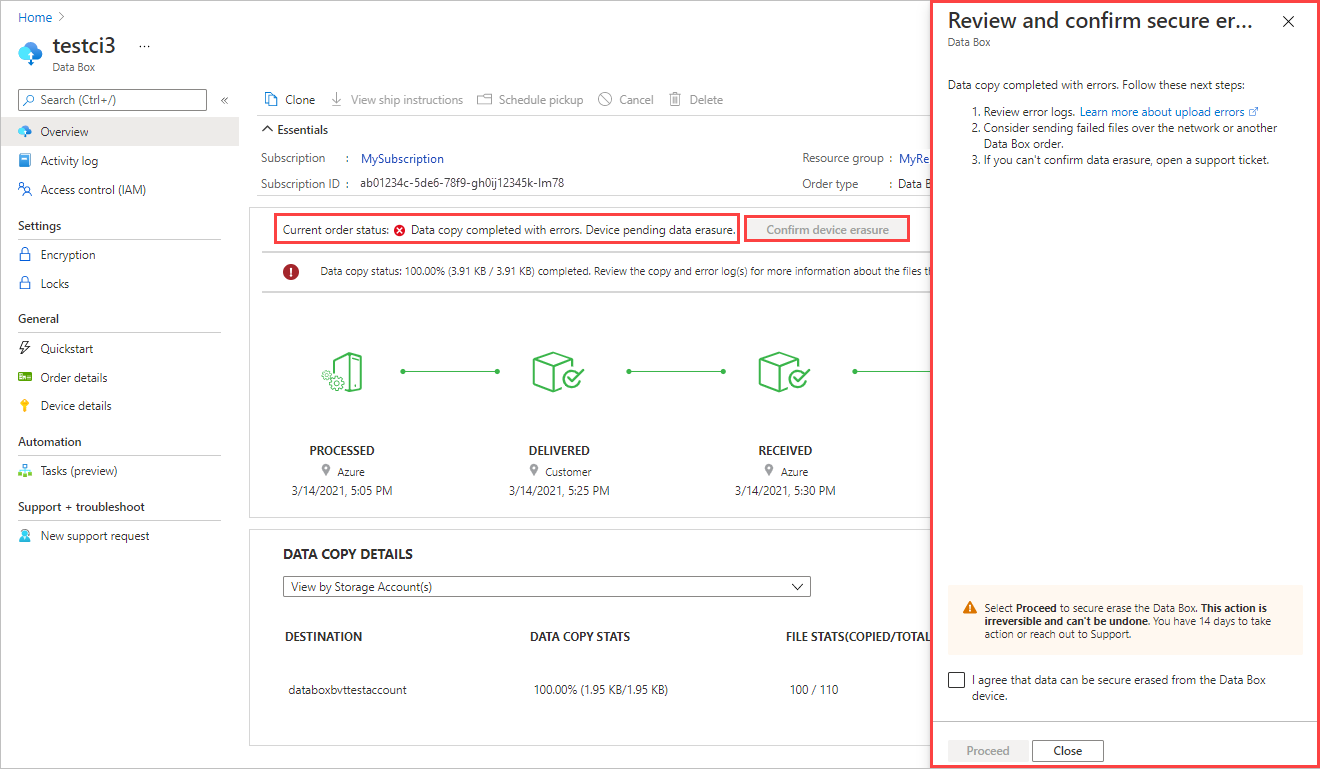
无法修复这些错误。 上传已完成但出错。 在尝试通过网络传输或新的导入订单操作再次上传之前,通知会告诉你需要解决的任何配置问题。
当你查看错误并确认准备好继续时,系统将从设备中安全地清除数据。 如果未响应通知,订单将在 14 天后自动完成。 有关分步说明,请参阅查看错误并继续。
检查错误并继续
如何继续上传取决于是可以修复错误并继续当前上传(查看“可重试错误”选项卡),还是无法修复当前订单中的错误(查看“不可重试错误”选项卡)。
当上传期间出现可重试错误时,会收到一条通知,其中包含用于修复错误的说明。 如果无法修复错误,或者不想修复错误,则可以在不修复错误的情况下继续订单。
若要在上传期间解决可重试复制错误,请执行以下步骤:
在 Azure 门户中打开订单。
如果任何可重试复制错误阻止上传文件,则会看到以下通知。 当前订单状态将为“数据复制已暂停”。
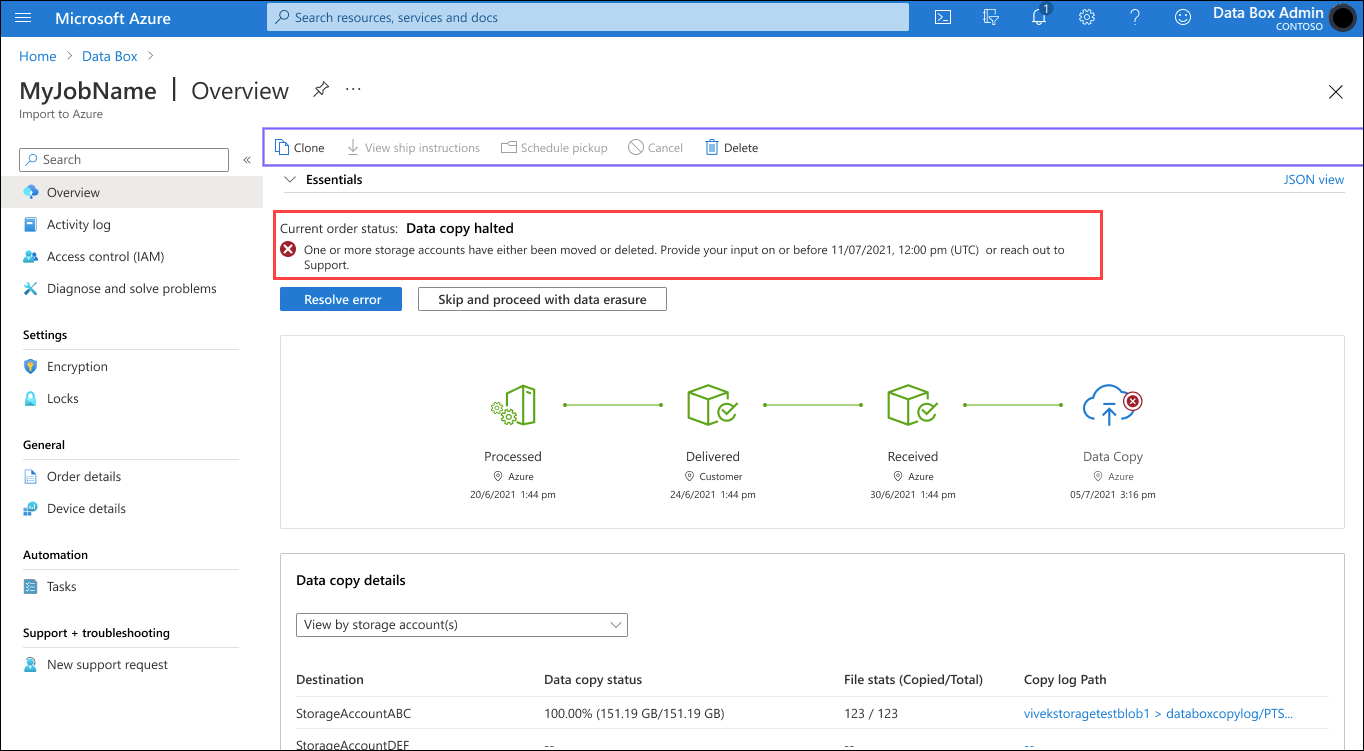
选择“解决错误”,查看有关错误的帮助。
你的屏幕将与下图中所示类似。 在此示例中,可以通过针对每个存储帐户切换“未启用”来解决“启用大型文件共享”错误。
屏幕会告知如何从其他两个复制错误中恢复:缺少存储帐户和缺少访问密钥。
每个错误均提供一个“了解详细信息”链接,以便获取详细信息。
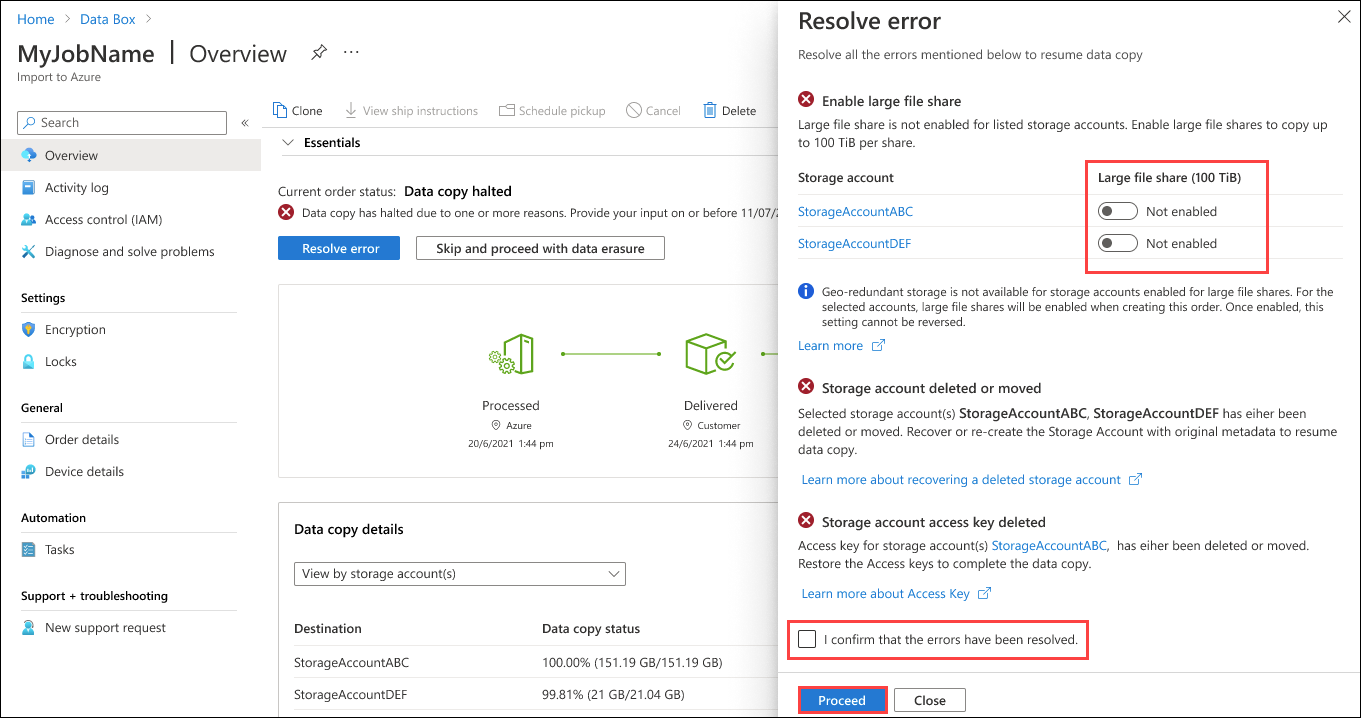
解决这些错误后,请选中“我确认这些错误已得到解决”旁边的复选框。 然后选择“继续”。
订单状态会更改为“数据复制错误已解决”。 数据复制将在 24 小时内继续。
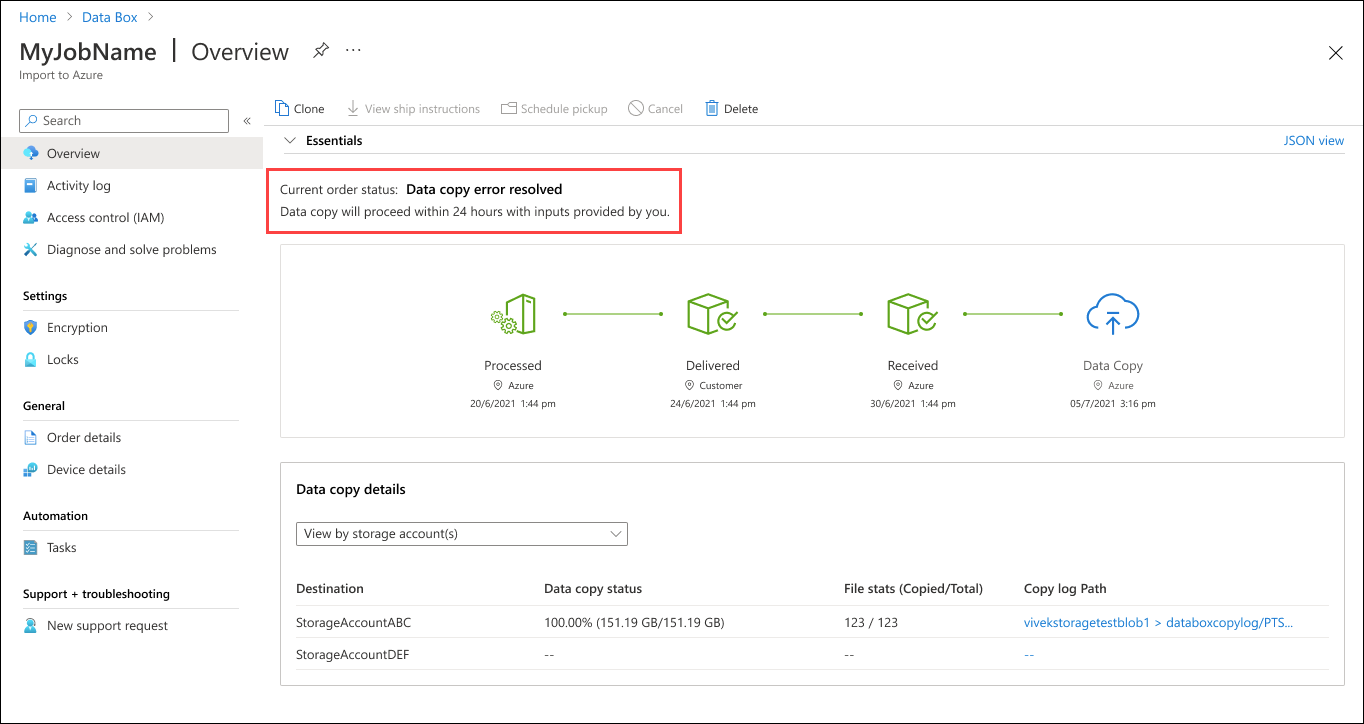
注意
如果不解决所有可重试错误,则在继续数据复制后,此过程会重复发生。 若要继续而不解决任何可重试错误,请在“概述”屏幕上选择“跳过并在删除数据的情况下继续”。
上传错误的摘要
查看“可重试错误”选项卡或“不可重试错误”选项卡上的摘要表,了解如何解决或跟进上传过程中发生的数据复制错误。
出现以下错误时,可以解决这些错误,并将文件包括在当前数据上传中。
| 错误消息 | 错误说明 | 错误解决方法 |
|---|---|---|
| 帐户未启用大型文件共享 | 一个或多个存储帐户未启用大型文件共享。 解决错误并继续数据复制,或跳到数据删除并完成订单。 | 指定的存储帐户未启用大型文件共享。 选择突出显示的选项,为每个共享启用最大 100 TiB 的配额。 |
| 存储帐户已删除或移动 | 已移动或删除一个或多个存储帐户。 解决错误并继续数据复制,或跳到数据删除并完成订单。 | 存储帐户已删除或移动 存储帐户:<存储帐户列表> 已删除或移动到不同的订阅或资源组。 恢复或重新创建具有原始属性集的存储帐户,然后确认以继续数据复制。 详细了解如何恢复存储帐户。 |
| 存储帐户位置已更改 | 一个或多个存储帐户已移动到其他区域。 解决错误并继续数据复制,或跳到数据删除并完成订单。 | 存储帐户位置已更改 存储帐户:<存储帐户列表> 已移动到其他区域。 将帐户还原到原始目标区域,然后确认以继续数据复制。 详细了解如何移动存储帐户。 |
| 针对存储帐户的虚拟网络限制 | 一个或多个存储帐户位于虚拟网络后面且访问权限受限。 解决错误并继续数据复制,或跳到数据删除并完成订单。 | 在虚拟网络后面的存储帐户 存储帐户:<存储帐户列表> 已移动到虚拟网络后面。 将 Data Box 添加到受信任的服务列表以允许访问,然后确认以继续数据复制。 详细了解受信任的第一方访问。 |
| 不同租户拥有的存储帐户 | 一个或多个存储帐户已移动到不同的租户下。 解决错误并继续数据复制,或跳到数据删除并完成订单。 | 移动到其他租户的存储帐户 存储帐户:<存储帐户列表> 已移动到其他租户。 将帐户还原到原始租户,然后确认以继续数据复制。 详细了解如何移动存储帐户。 |
| 找不到 Kek 用户标识 | Active Directory 中找不到有权访问客户管理的密钥的用户标识。 解决错误并继续数据复制,或跳到数据删除并完成订单。 | 找不到用户标识 已应用客户管理的密钥,但在 Active Directory 中找不到有权访问此密钥的用户分配的标识。 如果从 Azure 中删除用户标识,则可能会发生此错误。 尝试向密钥保管库添加其他用户分配的标识,以允许对客户管理的密钥的访问。 有关详细信息,请参阅如何启用密钥。 解决错误后,确认以继续数据复制。 |
| 不允许跨租户标识访问 | 托管标识无法访问客户管理的密钥。 解决错误并继续数据复制,或跳到数据删除并完成订单。 | 不允许跨租户标识访问 托管标识无法访问客户管理的密钥。 如果将订阅移动到其他租户,则可能出现此错误。 若要解决此错误,请将标识手动移动到新租户。 尝试向密钥保管库添加其他用户分配的标识,以允许对客户管理的密钥的访问。 有关详细信息,请参阅如何启用密钥。 解决错误后,确认以继续数据复制。 |
| 找不到密钥详细信息 | 由于找不到客户管理的密钥,因此无法提取密钥。 解决错误并继续数据复制,或跳到数据删除并完成订单。 | 找不到密钥详细信息 如果删除了密钥保管库,则无法恢复客户管理的密钥。 如果将密钥保管库迁移到了其他租户,请参阅订阅移动后更改密钥保管库租户 ID。 如果已删除密钥保管库,但它仍在清除保护期内,请使用恢复密钥保管库中的步骤。 如果密钥保管库已迁移到其他租户,请使用以下步骤之一恢复保管库:
|
| 找不到密钥保管库详细信息 | 无法提取密钥,因为找不到与客户管理的密钥关联的密钥保管库。 解决错误并继续数据复制,或跳到数据删除并完成订单。 | 找不到密钥保管库详细信息 如果将密钥保管库迁移到了其他租户,请参阅订阅移动后更改密钥保管库租户 ID。 如果已删除密钥保管库,但它在清除保护期内,请使用恢复密钥保管库中的步骤。 如果密钥保管库已迁移到其他租户,请使用以下步骤之一恢复保管库:
|
| 密钥保管库错误请求异常 | 已应用客户管理的密钥,但未授予或撤销密钥访问权限,或密钥保管库位于防火墙后面。 解决错误并继续数据复制,或跳到数据删除并完成订单。 | 密钥保管库错误请求异常 请为密钥保管库添加所选标识,以向客户管理的密钥授予访问权限。 如果密钥保管库位于防火墙后面,请切换到系统分配的标识,然后添加客户管理的密钥。 有关详细信息,请参阅如何启用密钥。 解决错误后,确认以继续数据复制。 配置 Azure Key Vault 防火墙和虚拟网络 |
| 加密密钥已过期 | 无法提取密钥,因为客户管理的密钥已到期。 解决错误并继续数据复制,或跳到数据删除并完成订单。 | 加密密钥已过期 启用密钥版本,然后确认以继续数据复制。 |
| 加密密钥已禁用 | 无法提取密钥,因为客户管理的密钥已被禁用。 解决错误并继续数据复制,或跳到数据删除并完成订单。 | 加密密钥已禁用 启用密钥版本,然后确认以继续数据复制。 |
| 用户分配的标识无效 | 无法提取密钥,因为使用的用户分配的标识无效。 解决错误并继续数据复制,或跳到数据删除并完成订单。 | 用户分配的标识无效 已应用客户管理的密钥,但有权访问此密钥的用户分配的标识无效。 尝试向密钥保管库添加其他用户分配的标识,以允许对客户管理的密钥的访问。 有关详细信息,请参阅如何启用密钥。 解决错误后,确认以继续数据复制。 |
| 用户分配的标识找不到 | 在密钥保管库的访问策略中无法提取标识的 passkey、WrapKey 和 UnwrapKey 权限。 这些权限必须在客户管理的密钥的整个生存期内保持不变。 XXX 解决错误并继续数据复制,或跳到数据删除并完成订单。 |
用户分配的标识找不到 已应用客户管理的密钥,但有权访问此密钥的用户分配的标识找不到。 若要解决此错误,请检查:
|
| 未知用户错误 | 出现错误,已暂停数据复制。 有关如何解决此错误的详细信息,请联系支持人员。 或者,可以跳到数据删除并查看订单的复制和错误日志,了解未复制的文件列表。 | 复制数据期间出错 数据复制因错误而暂停。 有关如何解决此错误的详细信息,请联系支持人员。 解决错误后,确认以继续数据复制。 |
有关数据复制日志内容的详细信息,请参阅 Azure Data Box 和 Azure Data Box Heavy 导入订单的跟踪与事件日志记录。
数据上传期间可能会发生的其他 REST API 错误。 有关详细信息,请参阅常见 REST API 错误代码。